电脑卡顿怎么解决?实用技巧推荐!
时间:2025-07-25 16:15:30 194浏览 收藏
电脑卡顿是许多用户在使用过程中都会遇到的问题,严重影响工作和娱乐体验。本文针对Windows电脑卡顿现象,从**禁用开机自启程序**、**清除系统垃圾文件**、**及时更新驱动程序**、**更换固态硬盘(SSD)**以及**重置操作系统**五个方面,详细介绍了实用有效的解决方法。通过优化启动项、清理无用文件、更新硬件驱动,甚至升级硬件和重置系统,全方位提升电脑运行速度,告别卡顿烦恼。如果你正为电脑卡顿而苦恼,不妨尝试这些技巧,让你的电脑焕发新生!
电脑使用时间一长,难免出现卡顿现象:文件打开转圈不停、程序运行缓慢如龟爬、游戏频繁掉帧甚至崩溃……遇到这种情况,真是让人火大!别急,驱动哥来教你几招,轻松解决 Windows 电脑卡顿问题。
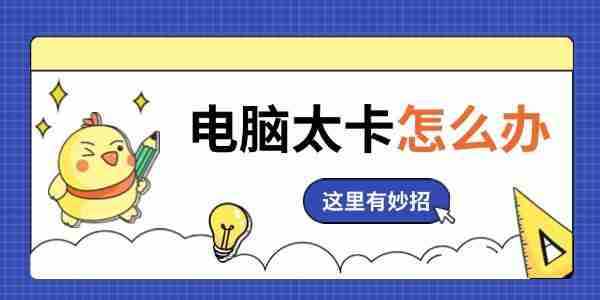
一、禁用开机自启程序
很多软件(比如聊天工具、音乐播放器等)默认开启“开机自动运行”,导致系统启动变慢,后台资源被大量占用。
操作方法:按下 Ctrl+Shift+Esc 打开任务管理器 → 切换到“启动应用”标签页 → 右键点击不需要的程序 → 选择“禁用”。
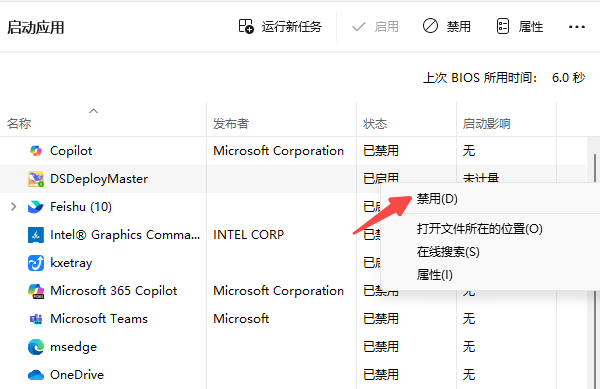
二、清除系统垃圾文件
长时间使用积累的缓存文件(如Windows Temp目录)、残留安装包、旧日志、浏览器缓存等,会悄悄占据大量磁盘空间,拖慢系统运行速度。
推荐清理方式:
使用系统自带的“磁盘清理”功能(在桌面搜索框输入“磁盘清理”即可找到),快速清除无用文件。
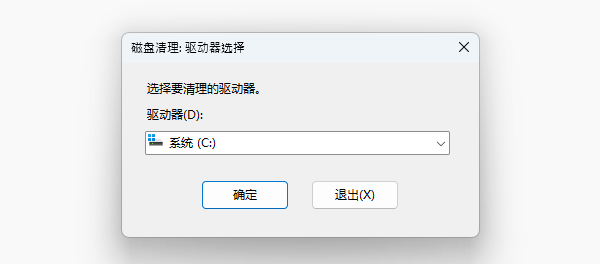
如果担心手动误删重要文件,建议使用“百贝C盘助手”进行智能扫描和清理,能有效识别垃圾文件,同时避免误删系统关键数据,安全又高效。
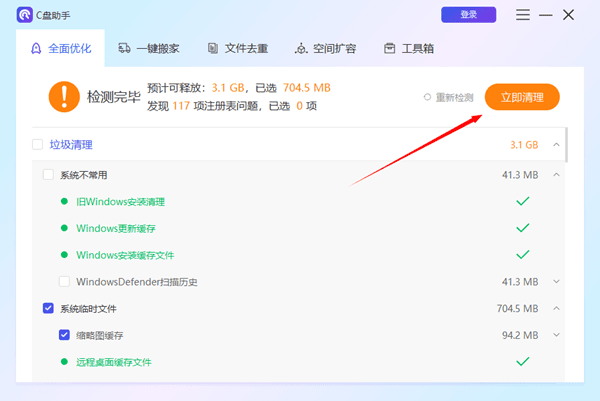
此外,百贝C盘助手还支持“C盘软件搬家”功能,可将不常用的程序一键迁移到其他磁盘,释放C盘空间。
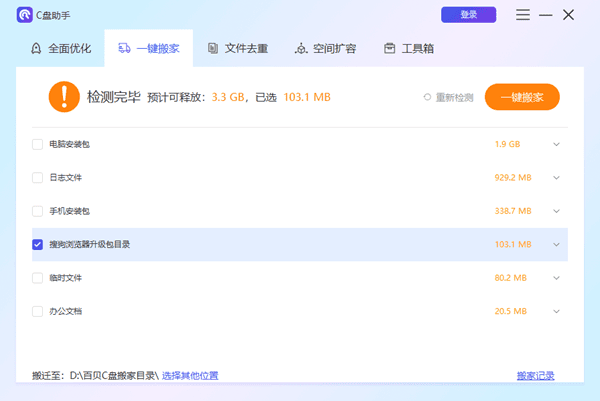
三、及时更新驱动程序
驱动过时或损坏会导致硬件性能无法完全发挥,例如显卡性能受限、声卡出现杂音、网络连接不稳定等问题,进而引发卡顿、闪退等异常。
建议点击此处下载“驱动人生”,它能自动检测电脑驱动状态,并提供一键升级服务。
更新前记得先备份原有驱动,万一新驱动不兼容,还能快速回滚到之前的版本。
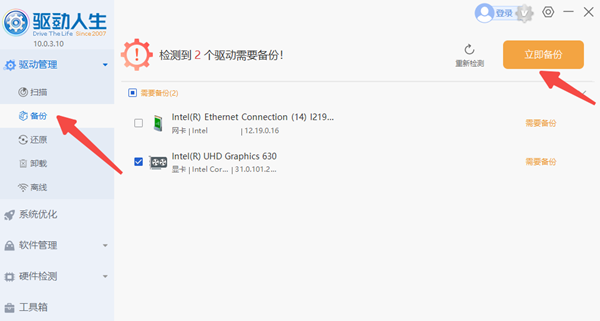
打开软件后 → 点击「立即扫描」,系统会自动识别出需要更新的驱动。
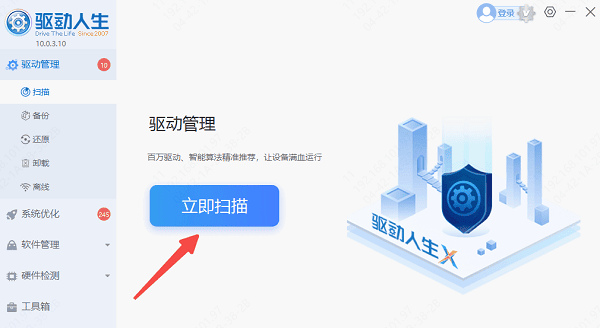
在扫描结果中,选择对应的驱动进行更新即可完成优化。
四、更换为固态硬盘(SSD)
若你的电脑仍在使用传统机械硬盘(HDD),读写速度必然较慢。建议花200-500元升级一块256GB以上的固态硬盘,替换原有硬盘,系统响应速度将大幅提升。
五、重置操作系统
当系统文件损坏、长期未重装、各种优化手段无效时,可以考虑对系统进行重置,恢复到初始状态。
Windows 10/11 用户:进入“设置” → “更新与安全” → “恢复” → 选择“重置此电脑”(可选择保留个人文件或彻底清除)。
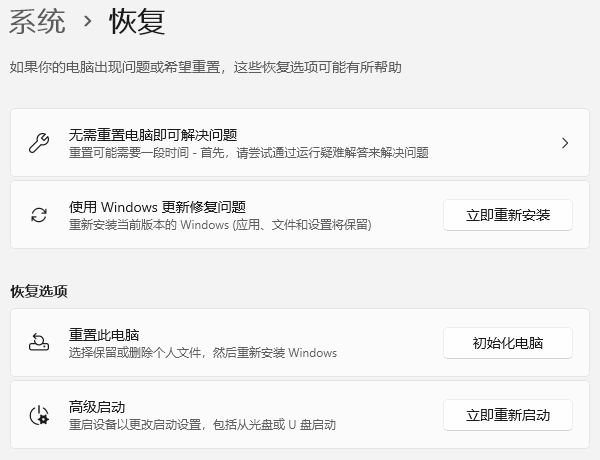
今天带大家了解了的相关知识,希望对你有所帮助;关于文章的技术知识我们会一点点深入介绍,欢迎大家关注golang学习网公众号,一起学习编程~
-
501 收藏
-
501 收藏
-
501 收藏
-
501 收藏
-
501 收藏
-
201 收藏
-
287 收藏
-
482 收藏
-
439 收藏
-
363 收藏
-
386 收藏
-
423 收藏
-
437 收藏
-
254 收藏
-
443 收藏
-
346 收藏
-
491 收藏
-

- 前端进阶之JavaScript设计模式
- 设计模式是开发人员在软件开发过程中面临一般问题时的解决方案,代表了最佳的实践。本课程的主打内容包括JS常见设计模式以及具体应用场景,打造一站式知识长龙服务,适合有JS基础的同学学习。
- 立即学习 543次学习
-

- GO语言核心编程课程
- 本课程采用真实案例,全面具体可落地,从理论到实践,一步一步将GO核心编程技术、编程思想、底层实现融会贯通,使学习者贴近时代脉搏,做IT互联网时代的弄潮儿。
- 立即学习 516次学习
-

- 简单聊聊mysql8与网络通信
- 如有问题加微信:Le-studyg;在课程中,我们将首先介绍MySQL8的新特性,包括性能优化、安全增强、新数据类型等,帮助学生快速熟悉MySQL8的最新功能。接着,我们将深入解析MySQL的网络通信机制,包括协议、连接管理、数据传输等,让
- 立即学习 500次学习
-

- JavaScript正则表达式基础与实战
- 在任何一门编程语言中,正则表达式,都是一项重要的知识,它提供了高效的字符串匹配与捕获机制,可以极大的简化程序设计。
- 立即学习 487次学习
-

- 从零制作响应式网站—Grid布局
- 本系列教程将展示从零制作一个假想的网络科技公司官网,分为导航,轮播,关于我们,成功案例,服务流程,团队介绍,数据部分,公司动态,底部信息等内容区块。网站整体采用CSSGrid布局,支持响应式,有流畅过渡和展现动画。
- 立即学习 485次学习
